Как настроить работу приложений в фоновом режиме на Xiaomi (Redmi)
Прежде всего необходимо разобраться с тем, что такое фоновый режим на Xiaomi (Redmi).
Фоновый режим – абстрактное понятие, которое обозначает работу приложений и системных процессов незаметно для пользователя.
Например, вы запустили приложение и работаете с ним, пусть это будет социальная сеть. Но при этом продолжают работать и другие приложения, например, «телефон», который слушает не придёт ли входящий вызов из сотовой сети, или приложение «сообщения», которые ждут сигнала от оператора о том, что необходимо принять текстовое сообщение и т.д.
Сюда же отправляются приложения, которые вы только что запустили, но потом вернулись на рабочий стол или переключились на другую программу. Они не закрываются, если вы не дали им эту конкретную команду, а уходят на задний план, и работают там некоторое время в экономичном режиме.
На Xiaomi возможно настроить поведение приложений для работы в фоне отдельно для того, чтобы быть уверенным, что не произойдёт незапланированного действия, не сядет внезапно батарея и не потратится интернет-трафик.
Все настройки возможно разделить на следующие пункты:
Я предлагаю рассмотреть каждый из этих пунктов настройки работы в фоне Xiaomi.
Автозапуск
Автозапуск на Xiaomi автоматически запускает приложения после перезагрузки телефона, при обычном использовании Xiaomi я не вижу смысла в этом пункте, потому как приложения должны нормально функционировать и получать уведомления без необходимости помещения себя в автозапуск. Более того, на некоторых смартфонах, при обновлении с MIUI 10 до MIUI 11 происходила ошибка, которая все установленные приложения принудительно помещала в автозапуск, что приводило к нагреву телефона, быстрому разряду аккумулятора и общему торможению работы системы.
Поэтому следует убедиться, что в автозапуске у вас нет никаких программ.
Для этого откройте настройки, найдите пункт «Приложения». 
Теперь выберите «Разрешения». 
И вот мы видим «Автозапуск». 
Доступ в интернет в фоновом режиме
Немногие знают, что операционная система Android и оболочка MIUI разделяют режим доступа в интернет для приложений, которые находятся в активном режиме и в фоне. Так, возможно ограничить доступ к интернету для тех программ, которыми вы в данный момент не пользуетесь, что может быть весьма полезно, особенно если у вас нет безлимитного тарифа от сотового оператора.
Для этого запустите системное приложение «Безопасность» на Xiaomi. 
Найдите пункт «Передача данных». 
Выберите «Сетевые подключения». 
Теперь нажмите на «Три точки» и в появившемся меню «Фоновые подключения». 

Отключите доступ для тех программ, которые вы хотите ограничить в интернете, если они не активны в данный момент. 
Это не только сохранит трафик, но и поможет снизить расход батареи и увеличить автономность смартфона.
Не стоит отключать доступ всем программам без разбора, некоторым он необходим для адекватной работы. Если после ограничения доступа вы заметили, что какая-то программа стала работать плохо, или вообще перестала, доступ придётся вернуть.
Уведомления
Уведомления приложений, работающих в фоновом режиме на Xiaomi, также возможно настроить под ваши личные нужды.
Возможно их отключить полностью или частично, в зависимости от потребностей.
В зависимости от приложения вам будут доступны широкие возможности, если это мессенджер, вы сможете выбрать от кого получать уведомления, а от кого не стоит. Или отключить вообще все сообщения, или отключить только вибрацию, но оставить звук, и наоборот.
Экономия энергии
Наверное, одной из главных настроек для фонового режима на Xiaomi – управление энергопотреблением приложения. Мне кажется, что большинство людей беспокоятся именно об автономности телефона и хотят продлить её, ограничив потребление энергии теми программами, которыми пользуются редко и работа которых в фоне не обязательна или не критична.
Для настройки запустите «Безопасность». 
Найдите пункт «Питание и производительность». 
Нас интересует строка «Контроль активности». 
Вы видите список всех установленных программ, нажмите на любую из них и увидите меню с четырьмя параметрами энергопотребления: 
[Советы] Настройка уведомлений и работы фоновых приложений (Для всех устройств MIUI)
| Настройка уведомлений и работы фоновых приложений (Для всех устройств на MIUI) |
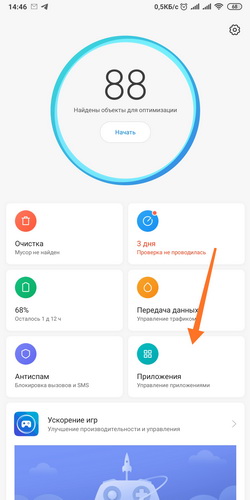
1.1.1.png (28.87 KB, Downloads: 46)
2019-04-30 17:59:05 Upload
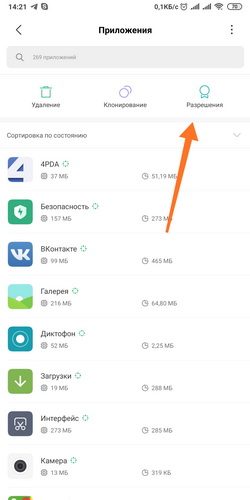
1.1.2.png (25.35 KB, Downloads: 67)
2019-04-29 19:53:00 Upload
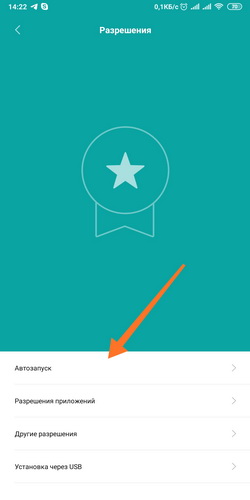
1.1.3.png (14.24 KB, Downloads: 56)
2019-04-29 19:53:02 Upload
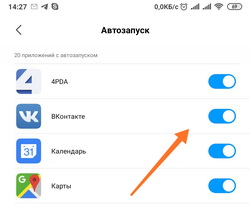
1.1.4.png (13.57 KB, Downloads: 59)
2019-04-29 19:35:55 Upload
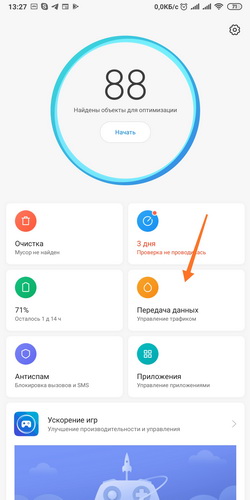
1.2.1-1.png (28.96 KB, Downloads: 69)
2019-04-29 19:14:15 Upload
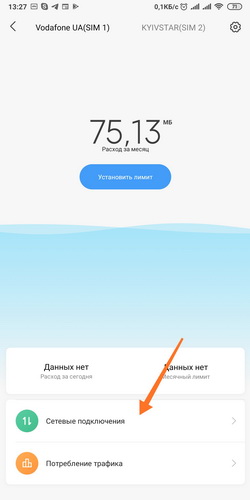
1.2.2-1.png (18.51 KB, Downloads: 76)
2019-04-29 19:14:16 Upload
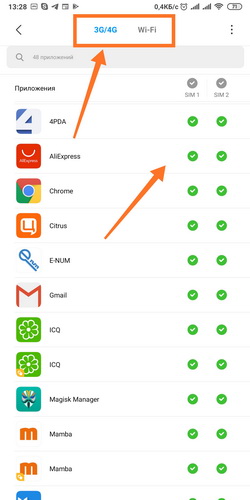
1.2.3-1.png (32.12 KB, Downloads: 63)
2019-04-29 19:14:18 Upload
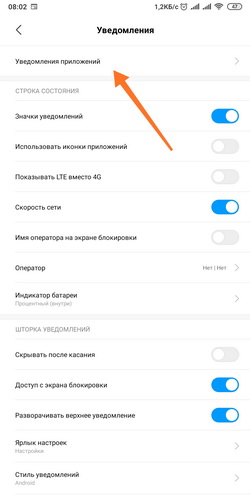
2.1.1.png (24.09 KB, Downloads: 64)
2019-04-30 13:44:04 Upload
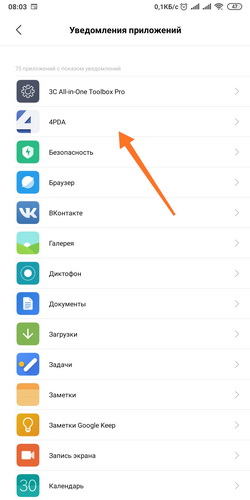
2.1.2.png (24.63 KB, Downloads: 51)
2019-04-30 13:44:06 Upload
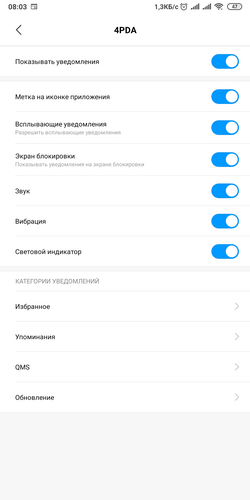
2.1.3.png (26.56 KB, Downloads: 53)
2019-04-30 13:44:08 Upload
2.2 Начиная с Android 8.0 (Android API 26) для уведомлений были добавлены Категории (каналы).
В зависимости от того, как разработчики приложений реализуют, это могут быть и каналы/категории, и темы, и подписки, и просто настройки.
Но для каждого Канала/Категории нужно проверять настройки уведомлений отдельно!
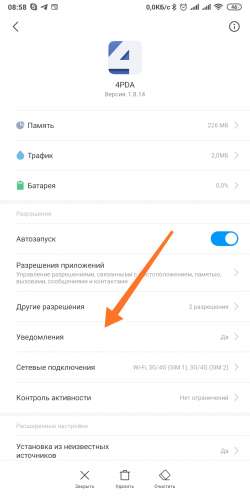
2.2.1.png (8.64 KB, Downloads: 59)
2019-04-29 14:07:53 Upload
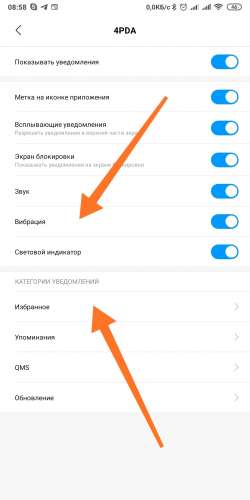
2.2.2.png (9.55 KB, Downloads: 68)
2019-04-29 14:07:54 Upload
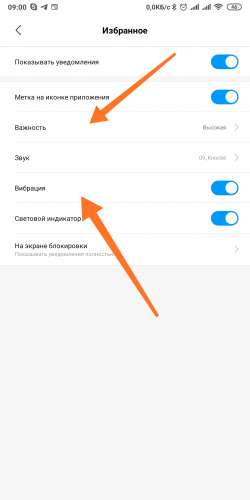
2.2.3.png (7.36 KB, Downloads: 53)
2019-04-29 14:07:55 Upload
2.3 Т.к. начиная с 8-го Андроида появились категории, в настройках каждой категории появился такой пункт, как «Важность», который влияет на звук и на всплывающие окна.
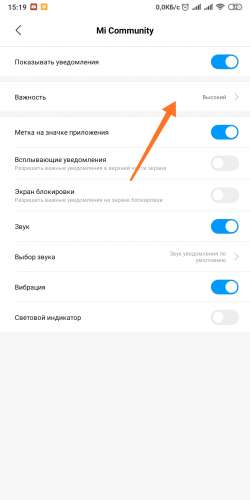
2.3.1.png (8 KB, Downloads: 53)
2019-04-29 14:08:25 Upload
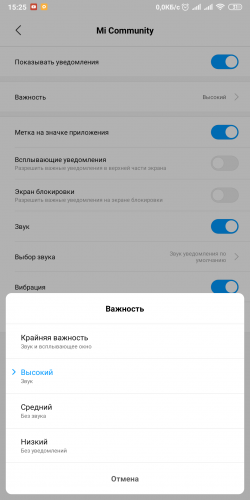
2.3.2.png (25.55 KB, Downloads: 59)
2019-04-29 14:08:26 Upload

2.4.2.jpg (13.12 KB, Downloads: 59)
2019-04-30 12:33:34 Upload
Через пункт Важность, так же можно управлять всплывающими уведомлениями/звуком
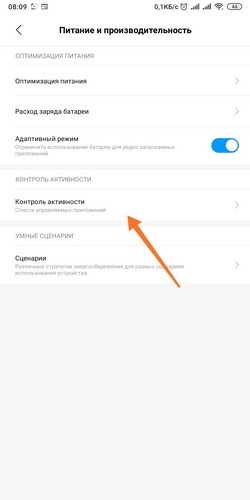
4.1.1.png (16.54 KB, Downloads: 48)
2019-04-30 13:26:23 Upload
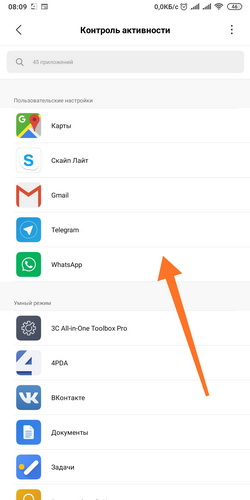
4.1.2.png (22.98 KB, Downloads: 56)
2019-04-30 13:26:25 Upload
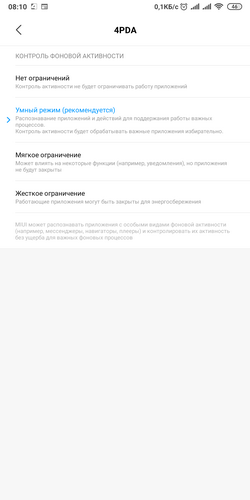
4.1.3.png (27.23 KB, Downloads: 80)
2019-04-30 13:26:27 Upload
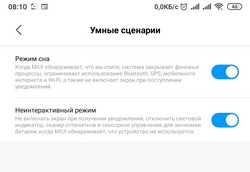
4.2.2.png (10.99 KB, Downloads: 53)
2019-04-30 13:27:35 Upload
18.12.2019.png (151.11 KB, Downloads: 33)
2019-12-18 20:02:02 Upload
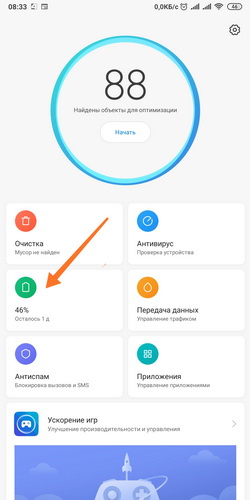
5.1.png (28.89 KB, Downloads: 54)
2019-04-30 13:39:45 Upload
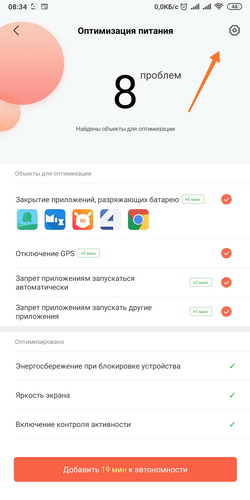
5.2.png (29.22 KB, Downloads: 59)
2019-04-30 13:39:47 Upload
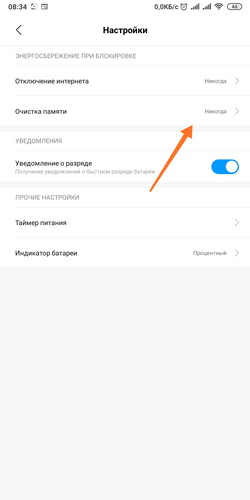
5.3.png (14.72 KB, Downloads: 54)
2019-04-30 13:39:48 Upload
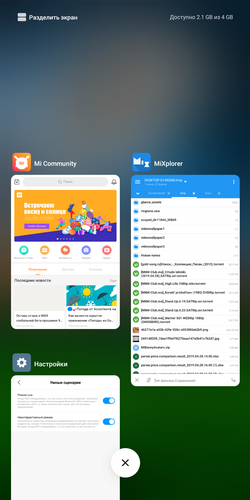
6.1.png (97.69 KB, Downloads: 53)
2019-04-29 14:14:41 Upload
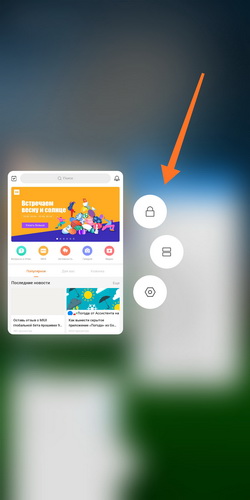
6.2.png (26.9 KB, Downloads: 54)
2019-04-29 14:14:43 Upload
7. Перезагружаемся
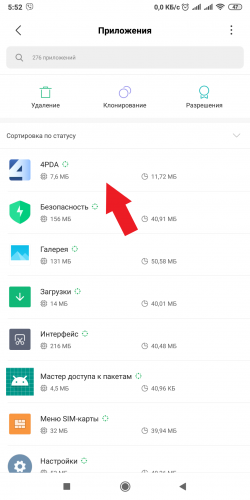
8.1.png (33.15 KB, Downloads: 51)
2019-04-29 14:15:15 Upload
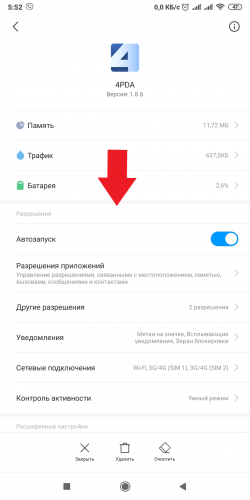
8.2.png (28.13 KB, Downloads: 49)
2019-04-29 14:15:17 Upload
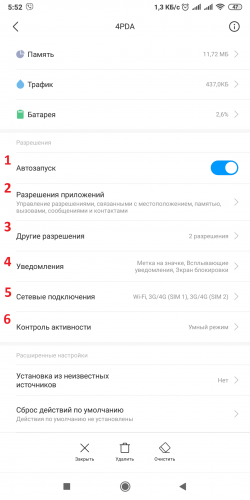
8.3.png (29.7 KB, Downloads: 47)
2019-04-29 14:15:19 Upload
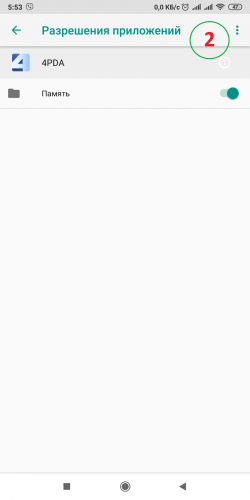
8.4.png (15.9 KB, Downloads: 48)
2019-04-29 14:15:20 Upload
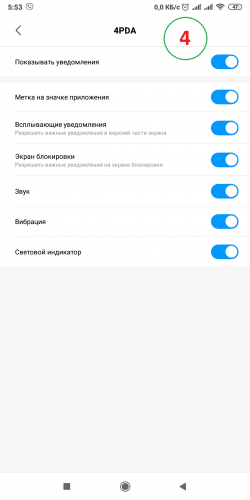
8.5.png (23.02 KB, Downloads: 50)
2019-04-29 14:15:22 Upload
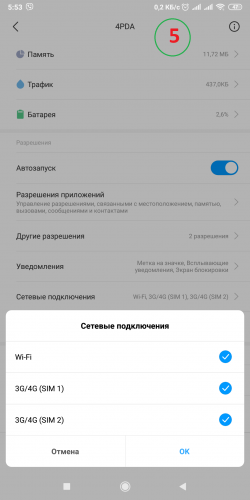
8.6.png (27.81 KB, Downloads: 52)
2019-04-29 14:15:24 Upload
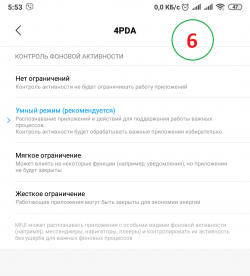
8.7.png (32 KB, Downloads: 53)
2019-04-30 12:24:02 Upload
В Viber, WhatsApp, почте и в некоторых других приложениях необходимо дополнительно настроить уведомления, а то они могут быть просто не включены!
Если вы выбрали сторонний звуковой файл для уведомлений, через родной Проводник, а звука нет, выберите его, через любой сторонний файловый менеджер.
Было такое замечено.
Проект Артемия Ленькова
Понемногу обо всём
Фоновая работа приложений в MIUI
» data-medium-file=»https://aslenkov.ru/wp-content/uploads/2015/09/скачанные-файлы.jpg» data-large-file=»https://aslenkov.ru/wp-content/uploads/2015/09/скачанные-файлы.jpg» loading=»lazy» src=»http://aslenkov.ru/wp-content/uploads/2015/09/%D1%81%D0%BA%D0%B0%D1%87%D0%B0%D0%BD%D0%BD%D1%8B%D0%B5-%D1%84%D0%B0%D0%B9%D0%BB%D1%8B-150×150.jpg» alt=»MIUI» width=»200″ height=»200″ srcset=»https://aslenkov.ru/wp-content/uploads/2015/09/скачанные-файлы-150×150.jpg 150w, https://aslenkov.ru/wp-content/uploads/2015/09/скачанные-файлы.jpg 225w» sizes=»(max-width: 200px) 100vw, 200px»/>Многие пользователи фирменной оболочки MIUI жалуются на некорректную работу приложений, которая зачастую связана с отсутствием автоматических обновлений и невозможностью синхронизации. Для того, чтобы избавиться от всех этих проблем необходимо грамотно настроить фоновую работу необходимых приложений.
Компания Xiaomi очень грамотно подходит к вопросу связанным с безопасностью, поэтому работа всех фоновых приложений по умолчанию ограничена. Пользователь должен самостоятельно давать необходимые разрешения установленным программам. По началу этот процесс пугает и отталкивает, но что поделать?! Сохранность личной информации должна быть на первом месте.
Вся настройка сводится к выполнению двух действий: назначаем необходимому приложению автозапуск и разрешаем ему работу в фоновом режиме. Очень важный момент, нужно обязательно выполнить оба действия, иначе желаемого эффекта не будет.
Автозапуск приложений
Итак, находим на рабочем столе и запускаем программу Безопасность (Security). В ней нажимаем правую нижнюю кнопку Разрешения (Permissions) и выбираем раздел (Autostart). В этом разделе необходимо отметить приложение, которое будет запускаться после загрузки ОС. Первым делом нужно выделить те программы, которые обновляют данные по временному интервалу или выполняют синхронизацию. Это могут быть различные почтовые клиенты, мессенджеры, облачные и погодные сервисы и многое другое. Но помните, чем больше вы отметите приложений, тем медленнее будет запускаться смартфон после перезагрузки. Выбирайте, только необходимое и без фанатизма.
Xiaomi autostart app — 02
После того, как вы сделали свой выбор, отмеченные приложения появляются в верхней части экрана.
Xiaomi autostart app — 01
Теперь после перезагрузки выбранные приложения будут автоматически запускаться для фоновой работы.
Настройка фоновых процессов
Однако, не достаточно поместить приложение в автозапуск, необходимо дополнительно разрешить ему работу в фоновом режиме. Поскольку ОС Android построена таким образом, что неиспользуемые запущенные программы по мере необходимости выгружаются из памяти.
Заходим в Настройки (Settings), далее Дополнительно (Additional settings). Выбираем раздел Батарея и производительность (Battery & performance) и в нем находим Фоновый режим (Manage apps battery usage).
Xiaomi autostart app — 03
Можно выбрать три уровня ограничения: Отключен (Off), Стандартный (Standard) и Высокий (Advanced). Выбирать первый и последний пункты без необходимости я не советую. Поскольку это существенно скажется либо на продолжительности автономной работы или программы совсем перестанут работать в фоновом режиме. Для себя я выбрал второй пункт, который позволяет вручную задавать ограничения приложениям.
Выбираем Стандартный (Standard) и нажимаем Приложения (Choose apps).
Xiaomi autostart app — 04
Появится список установленных программ, в котором нужно выбрать приложения из нашего автозапуска.
Xiaomi autostart app — 05
Нажимаем на нужное нам приложение и назначаем ему Нет ограничений (No restrictions). Также есть возможность позволить программе определять местоположение в фоновом режиме.

Мы можем не только разрешать фоновую работу, но и ограничивать. Это может понадобиться в тех случаях, когда приложение очень активно работает в фоновом режиме.
Не стоит забывать, что каждый автозапуск приложения и его дальнейшая фоновая работа в конечном счете будет сказываться на продолжительности автономной работы. Для себя стоит расставить приоритет: вовремя получить сообщение или не остаться без связи к концу дня. Поэтому все действия необходимо выполнять обдуманно, взвешивая все за и против.
На сегодня всё. Присылайте ваши вопросы, связанные с работой фирменного интерфейса MIUI, настройкой смартфонов Xiaomi и других мобильных устройств на ОС Android мне на почту или в личку Telegram. Ответы на лучшие из них я опубликую в рубрике Ликбез. А также подписывайтесь на мой канал aslenkov_ru в Telegram, и вы первыми узнаете о новых записях на моём сайте.
Фоновый режим работы приложений и фоновое подключение к интернету в MIUI 11 на Xiaomi (Redmi)
Смартфоны Xiaomi (Redmi) с MIUI 11 работают на операционной системе Android, которая в свою очередь прекрасно справляется с работой приложений в фоновом режиме.
Особенность мобильных устройств в том, что они всегда жёстко ограничены в ресурсах, как в заряде батареи, так и в памяти, вследствие чего программистом пришлось выходить из этой ситуации элегантным, но сложным методом – путём создания специального механизма по контролю за работой приложений в фоновом режиме.
На самом деле программа, работающая в фоне на Xiaomi, не действует, как активная, она находится в полусне, отвечает на внешние раздражители лишь в специальных случаях, предусмотренных автором. Благодаря этому она экономна как к растрате заряда батареи, так и не отвлекает на себя значимую часть мощности процессора.
Но иногда случаются ошибки и приложение в фоне MIUI 11 начинает активно потреблять энергию и жизни из телефона.
Для того, чтобы ограничить работу в фоне, я написал эту статью, надеюсь, она будет для вас полезна. Мы научимся отключить не только фоновую активность, но и фоновую работу с интернетом.
Как управлять фоновой активностью приложений в MIUI 11
Для выставления ограничений нам поможет встроенный центр безопасности в оболочку Xiaomi, запустите его. 
Далее выберите раздел «Батарея». 
В верхнем правом углу нажмите на иконку «Шестерёнка». 
В списке найдите меню «Контроль активности». 
Появится список установленных программ в MIUI 11, выберите одну из них, и вы увидите выбор метода управления работы в фоне. 
По умолчанию для всего выставлен «Умный режим», который неплохо справляется с задачей, но иногда, если приложение работает с ошибкой, или специально написано программистом так, чтобы не засыпать будучи свёрнутой, к ней возможно применить более жёсткий алгоритм сдерживания, такой, как «Мягкое ограничение», а если не поможет, то и «Жёсткое». 
Чтобы гарантированно выгрузить все данные из оперативной памяти, в том же приложении «Безопасность» нажмите на пункт «Ускорение», всё произойдёт автоматически, и вы сразу ощутите, что Xiaomi стало легче дышать и он начал работать быстрее и отзывчивее. 

Как ограничить фоновое подключение к интернету в MIUI 11
Теперь разберём метод управления ограничения подключения к интернету, которое может доставить немало неприятностей, если программа начнёт дерзить и идти против вашей воли.
В той же «Безопасности» найдите пункт «Передача данных». 
Далее выбираем «Сетевые подключения». 
В верхнем углу нажмите иконку «Три точки», а затем во всплывающем меню «Фоновые подключения». 

Появится список с названиями процессов и программ, которые имеют доступ к фоновому интернету, напротив каждого вы увидите активный переключатель, это значит, что доступ к сети в MIUI 11 активен. Если его отключить, программа не сможет без вашего ведома в фоне получить доступ к интернету. 
Как отключить фоновые приложения на Xiaomi
Выше я описал метод массовой выгрузки всего, что возможно, из памяти и фона.
Но есть метод точечного воздействия, достаточно нажать на кнопку «Меню», либо, если активно управление жестами, сделать свайп от нижнего края экрана к центру и задержать нажатие в течение секунды, появится меню недавно запущенных приложений. 
Достаточно смахнуть миниатюру программы в сторону за пределы экрана, и она будет выгружена из оперативной памяти Xiaomi.
